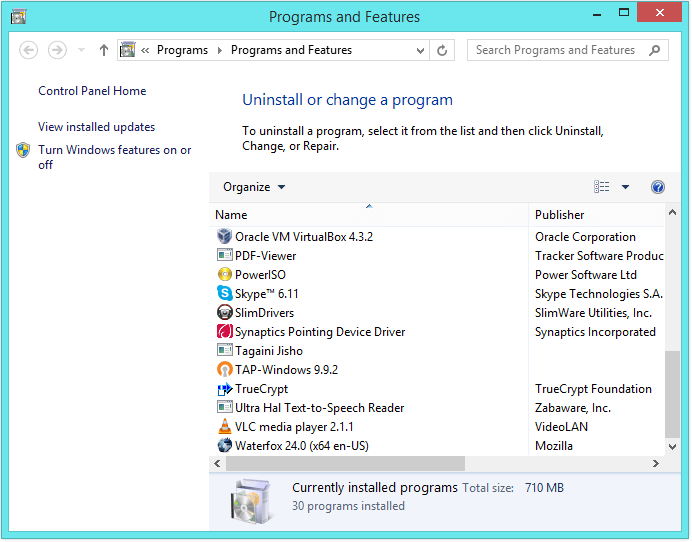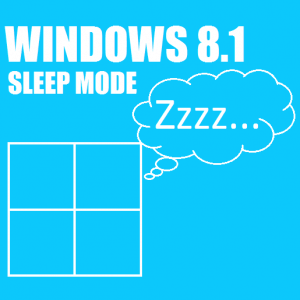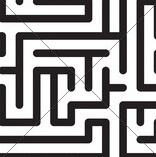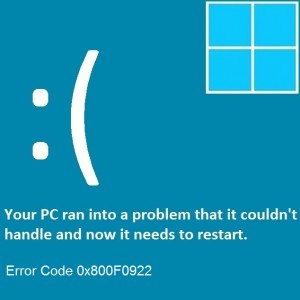So beheben Sie den Driver_Caught_Modifying_Freed_Pool-Fehler
Leserfrage:
„Hallo Wally, mein Computer lief bis gestern einwandfrei. Heute ist mir aufgefallen, dass es immer wieder neu gestartet wurde, nachdem dieser Bluescreen-Fehler angezeigt wurde: DRIVER_CAUGHT_MODIFYING_FREED_POOL. Gibt es Vermutungen?“ – James D., Kanada
Wallys Antwort: Bluescreen-Fehler können wirklich beängstigend sein. Sie treten plötzlich auf, Sie können den Computer nicht mehr benutzen und es kann schwierig sein, herauszufinden, was Sie dagegen tun sollen. Der Driver_caught_modifying_freed_pool-Fehler ist ein solcher Bluescreen-Fehler. Da wir glücklicherweise wissen, wie wir diesen Fehler beheben können, sollte er für uns kein allzu großes Problem darstellen.
Problem
Der Fehler Driver_caught_modifying_freed_pool wird angezeigt und der Computer stürzt ab, nachdem der Bluescreen angezeigt wurde.

Ursache
Der Fehler Driver_caught_modifying_freed_pool erscheint, wenn ein Gerätetreiber versucht, auf einen „freigegebenen Speicherpool“ zuzugreifen.
Lösung
Der Driver_caught_modifying_freed_pool-Fehler kann durch Befolgen dieser Anweisungen behoben werden:
Starten Sie im abgesicherten Modus
Sie können auf dem Computer nicht wirklich etwas tun, wenn er immer wieder zufällig neu startet. Aus diesem Grund müssen Sie den abgesicherten Modus verwenden. Um in Windows 7 und älteren Windows-Versionen in den abgesicherten Modus zu wechseln, klicken Sie hier. Um den abgesicherten Modus in Windows 8 zu verwenden, klicken Sie hier.
Überprüfen Sie den Gerätetreiber und aktualisieren Sie ihn
Dieses Problem wird normalerweise durch Chipsatztreiber verursacht. Stellen Sie sicher, dass die Chipsatztreiber und andere Treiber auf dem Computer aktualisiert sind. Sie können diese Treiber aktualisieren, indem Sie sie aus dem Internet herunterladen.
Die neuesten Treiber finden Sie normalerweise auf der Website des Geräteherstellers. Suchen Sie nach dem Modell Ihres Computers und laden Sie die neuesten Gerätetreiber herunter. Installieren Sie die Treiber nacheinander und stellen Sie sicher, dass Sie den Computer nach Aufforderung neu starten.
Sie können dies auch viel schneller erledigen, indem Sie ein Treiberdienstprogramm wie verwenden DriverDoc. Ein Vorteil der Verwendung eines Dienstprogramms zur Treiberaktualisierung besteht darin, dass Sie sich keine Gedanken darüber machen müssen, die richtigen Treiber zu finden. Außerdem werden Sie benachrichtigt, wenn ein neues Treiberupdate zum Download verfügbar ist.
Deinstallieren Sie fehlerhafte Software
Die Deinstallation aktueller Software, die diese Probleme möglicherweise ausgelöst hat, kann ebenfalls zur Behebung dieses Fehlers beitragen. Sie können installierte Software aus „Programme und Funktionen“ entfernen. So geht’s:
- Drücken Sie die Windows-Taste > geben Sie „Programme und Funktionen“ ein > klicken Sie auf „Programme und Funktionen“.
- Suchen Sie das Programm, von dem Sie glauben, dass es das Problem verursacht hat. Dies könnte etwas sein, das Sie kürzlich installiert haben. Klicken Sie mit der rechten Maustaste auf den Namen und klicken Sie auf „Deinstallieren“, um es von Ihrem Computer zu löschen.

Installieren Sie Windows neu
Eine Neuinstallation von Windows sollte diesen Fehler beheben. Vergessen Sie nicht, Ihre Daten vorher zu sichern. Die meisten modernen Computer verfügen über eine integrierte Funktion zur Wiederherstellung der Werkseinstellungen. Sehen Sie im Handbuch nach oder starten Sie einfach den Computer neu und achten Sie auf den Text auf dem Bildschirm.
Es sollte eine Option zum Zurücksetzen des Computers auf die Werkseinstellungen geben, aber höchstwahrscheinlich werden dadurch alle Daten auf der Festplatte gelöscht, bevor mit der Installation von Windows begonnen wird. Bitte sichern Sie Ihre Daten, bevor Sie dies tun.
Wenn nichts davon hilft, müssen Sie möglicherweise die Hardware austauschen, deren Treiber diesen Fehler ausgibt. Da es sich um den Chipsatztreiber handelt, muss möglicherweise das Motherboard ausgetauscht werden. Bringen Sie den Computer in ein Geschäft und lassen Sie ihn von einem Fachmann untersuchen.